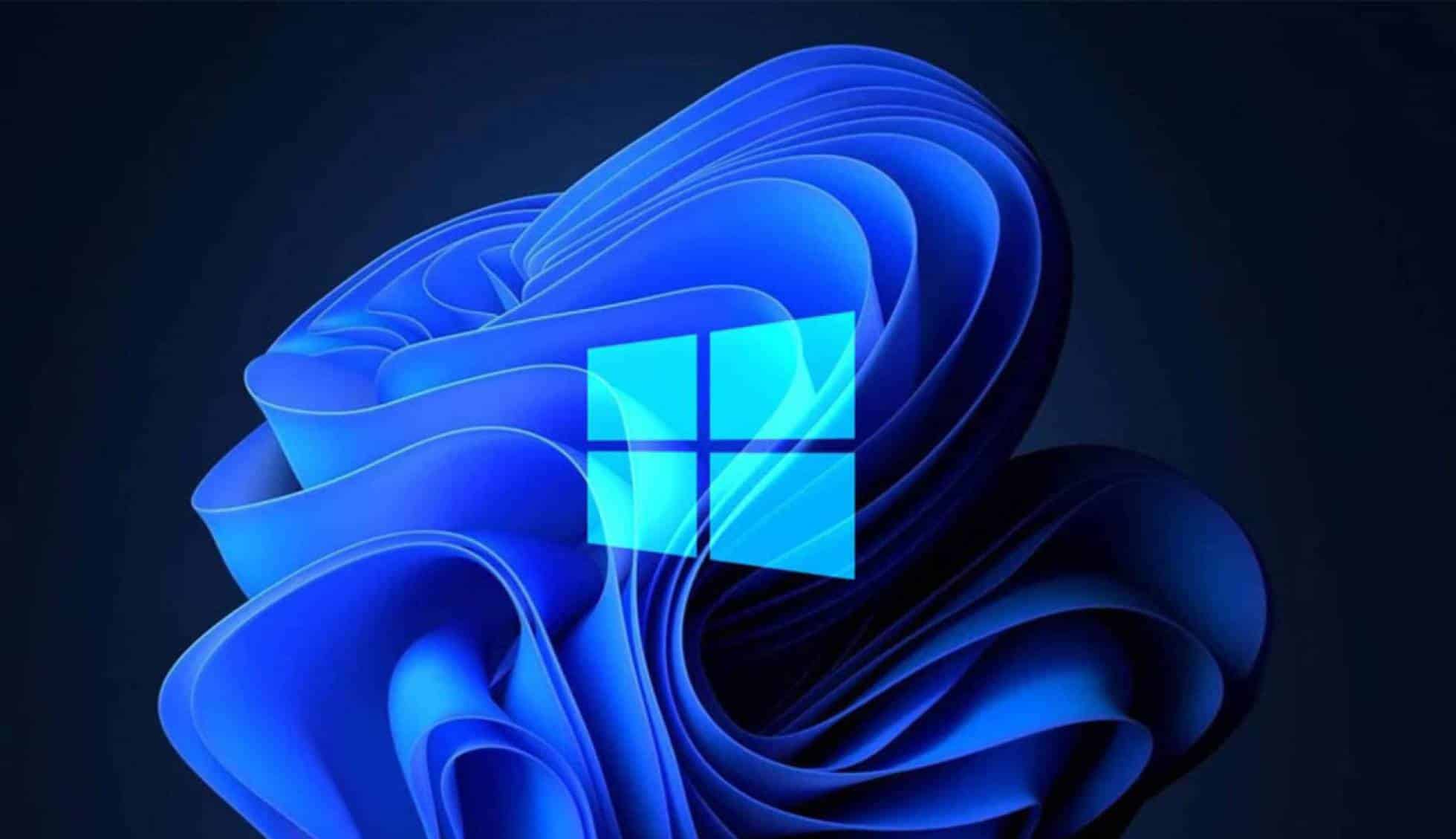167
Si vous supprimez des programmes du démarrage automatique, votre PC démarrera plus rapidement. Les programmes inutiles ne s’exécutent pas en arrière-plan. Vous économisez ainsi des ressources système.
Désactiver les programmes dans le démarrage automatique : Voici comment faire sous Windows 11
Désactivez uniquement les processus ou les programmes que vous connaissez ou dont vous connaissez l’objectif. Dans le cas contraire, des problèmes pourraient survenir au prochain démarrage de votre ordinateur. Pour voir la liste de tous les programmes qui se trouvent dans le démarrage automatique, vous devez ouvrir le gestionnaire de tâches.
- Pour ce faire, utilisez la combinaison de touches [Ctrl]+[Alt]+[Suppr] ☻ « Gestionnaire de tâches ».
- Sélectionnez « Démarrage automatique des applications » dans la barre de menu de droite. Vous voyez ici tous les processus qui sont lancés en même temps que Windows.
- Pour supprimer un processus du démarrage automatique, cliquez dessus. Sélectionnez soit « Désactiver » en haut du menu, soit cliquez sur l’entrée avec le bouton droit de la souris. Dans le menu contextuel, l’option de désactivation est maintenant également disponible.